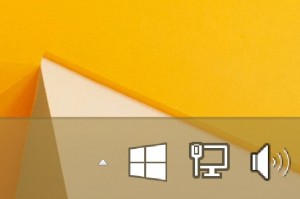 Τα Windows 10 δεν είναι για όλους. Ορισμένοι από εμάς προτιμάμε να κρατήσουμε τα σταθερά Windows 7 και Windows 8.1 που ξέρουμε και αγαπάμε, και μπορεί να μην κάνουμε καθόλου αναβάθμιση. Ας δούμε πώς μπορούμε να αφαιρέσουμε το εικονίδιο Windows 10 από τη γραμμή εργασιών, ώστε να μην ξαναεμφανιστεί.
Τα Windows 10 δεν είναι για όλους. Ορισμένοι από εμάς προτιμάμε να κρατήσουμε τα σταθερά Windows 7 και Windows 8.1 που ξέρουμε και αγαπάμε, και μπορεί να μην κάνουμε καθόλου αναβάθμιση. Ας δούμε πώς μπορούμε να αφαιρέσουμε το εικονίδιο Windows 10 από τη γραμμή εργασιών, ώστε να μην ξαναεμφανιστεί.
Πώς εμφανίστηκε το εικονίδιο Windows 10;
Η εφαρμογή που εμφάνισε το εικονίδιο Windows 10 εγκαταστάθηκε για πρώτη φορά στα μέσα Απριλίου με την αναβάθμιση KB3035583 του Windows Update. Χρειάστηκε όμως πάνω από ένας μήνας, μέχρι τα τέλη Μαΐου, ώστε άρχισε να εμφανίζει το εικονίδιο Windows 10. Πιθανώς δεν ήθελε να χαλάσει την έκπληξη.

Ενώ η περιγραφή στην ιστοσελίδα της Microsoft είναι ακριβής, η περιγραφή στο Windows Update είναι εντελώς παραπλανητική.

Όχι, αυτή η αναβάθμιση δεν επιλύει κανένα πρόβλημα στα Windows. Εκτός αν η Microsoft θεωρεί “πρόβλημα” το να μην θέλουμε να αναβαθμίσουμε στα Windows 10, μη και δεν μπορέσει να μάθει αρκετά προσωπικά στοιχεία για εμάς.
Πώς αφαιρώ το εικονίδιο Windows 10
Για να αφαιρέσουμε το εικονίδιο Windows 10 αρκεί να απεγκαταστήσουμε την ενημέρωση KB3035583.
Πρώτα πρέπει να ανοίξουμε το Windows Update. Ένας γρήγορος τρόπος είναι πατώντας το κουμπί των Windows + R και γράφοντας:
wuapp

Στη συνέχεια κάνουμε κλικ στο σύνδεσμο “Εγκατεστημένες ενημερώσεις” κάτω αριστερά.

Θα χρειαστεί να κάνουμε κλικ στον τίτλο της στήλης “Όνομα” ώστε να ταξινομηθούν οι εγκατεστημένες ενημερώσεις κατά όνομα.

Ψάχνουμε αλφαβητικά το:
Ενημέρωση για Microsoft Windows (KB3035583)
Κάνουμε δεξί κλικ και επιλέγουμε “Κατάργηση εγκατάστασης”.

Για να ολοκληρωθεί η απεγκατάσταση, θα πρέπει να κάνουμε επανεκκίνηση του υπολογιστή.
Στην επόμενη εκκίνηση, το εικονίδιο Windows 10 θα έχει εξαφανιστεί.

Το ερώτημα όμως είναι, θα έχει εξαφανιστεί οριστικά?
Πώς να εμποδίσουμε το εικονίδιο Windows 10 από το να επανεμφανιστεί.
Η Microsoft δεν πιάνει το υπονοούμενο. Παρ’ όλο που κάναμε απεγκατάσταση στο συγκεκριμένο update, που είναι μια σαφής ένδειξη πως δεν το θέλουμε εγκατεστημένο, την επόμενη φορά που τα Windows θα κάνουν αναζήτηση για updates, θα το ξαναεγκαταστήσουν, και άντε φτου κι απ’ την αρχή.
Για να βεβαιωθούμε πως δεν θα ξαναδούμε το εικονίδιο Windows 10, χρειάζεται να κάνουμε απόκρυψη της ενημέρωσης.
Ανοίγουμε ξανά το Windows Update και κάνουμε έλεγχο για ενημερώσεις.

Όπως είναι αναμενόμενο, θα εμφανιστεί τουλάχιστον μία σημαντική ενημέρωση. Κάνουμε κλικ στο σύνδεσμο.

Εφόσον η ενημέρωση KB3035583 βρίσκεται ανάμεσα στις ενημερώσεις προς εγκατάσταση, κάνουμε δεξί κλικ και επιλέγουμε την απόκρυψη ενημέρωσης.

Αυτό ήταν. Εκτός και αν επαναφέρουμε την κρυμμένη ενημέρωση, δεν πρόκειται να ξαναδούμε το εικονίδιο Windows 10 στον υπολογιστή μας.
Χρειάζεται σε τίποτα το εικονίδιο Windows 10?
Όπως έχουμε καλύψει στον οδηγό για την αναβάθμιση Windows 10, το εικονίδιο Windows 10 και η δήθεν “κράτηση” δεν είναι ούτε στο ελάχιστο απαραίτητα για να κάνουμε αναβάθμιση.
Ουσιαστικά δεν υπάρχει ούτε ένας λόγος να έχουμε εγκατεστημένη την ενημέρωση KB3035583, ακόμα και αν αργότερα αλλάξουμε γνώμη και θελήσουμε να αναβαθμίσουμε στα Windows 10.
Έτσι είναι η Microsoft, σε δουλειά να βρισκόμαστε.
pcsteps